WordPress 관리자가 느린 이유는 무엇입니까? 12가지 이유 및 해결 방법
게시 됨: 2021-07-01사용자가 WordPress 사이트의 대시보드로 이동하거나 콘텐츠를 편집할 때 표시되는 WordPress 백엔드 로드입니다. 많은 WordPress 사용자에게 느립니다. WordPress 관리자의 느린 속도는 주요 문제이며 WordPress 관리자와 클라이언트 모두에게 사이트의 콘텐츠 편집 프로세스를 실망스럽게 만들 수 있습니다.
따라서 아무도 WordPress 관리자 패널에서 무언가를 하려고 할 때 그렇게 오래 기다리기를 원하지 않습니다.
이 블로그 게시물에서는 WordPress 백엔드 속도 저하의 가장 일반적인 원인에 대해 논의하고 이를 해결하는 데 도움이 되는 솔루션을 제공합니다!
WordPress 관리자는 일반적으로 WordPress 사이트에서 가장 많이 사용되는 섹션입니다. 귀하와 귀하의 웹 사이트의 크기, 복잡성 및 트래픽이 증가함에 따라 WordPress 관리자 로딩 시간이 시간이 지남에 따라 증가할 수 있습니다.
WordPress 관리자를 느리게 할 수 있는 몇 가지 주요 이유.
- (1) 호스팅 업그레이드 고려
- (2) 최신 버전의 PHP 사용
- (3) 워드프레스 버전 업그레이드
- (4) 트랙백 및 핑백 비활성화
- (5) 쿼리 모니터를 사용하여 느린 플러그인 스니핑
- (7) 데이터베이스 정리
- (8) WordPress 메모리 제한 증가
- (9) 불필요한 대시보드 위젯 비활성화
- (10) 수정 후 제한 및 자동 저장
- (11) wp-login 페이지 보호
- (12) 브라우저 확장 기능 비활성화
- 결론적으로
느린 WordPress 관리자 대시보드를 수정하는 방법: 12가지 팁과 이유
WordPress 관리자가 여전히 느리다면? 다음은 WordPress 백엔드 로드 문제를 해결하기 위한 WordPress 문제 해결 팁입니다.
(1) 호스팅 업그레이드 고려
WordPress.org는 WordPress와 가장 잘 작동하도록 구성된 WordPress 호스팅 수준인 WordPress 최적화 호스팅을 권장합니다.
때로는 호스트가 WordPress처럼 WordPress에서 제대로 작동하지 않을 수 있습니다. 공유 서버에 있는 경우 이 경우일 가능성이 큽니다.
따라서 기존 호스팅을 업그레이드하면 WordPress 관리자 속도 문제를 해결할 수 있습니다.
WordPress에 최적화된 호스팅 제공업체는 일반적으로 더 비싸지만 비용을 지불하고 WordPress가 훨씬 빠르게 로드됩니다.
예산이 충분하다면 다음과 같은 최적화된 호스팅 제공업체를 사용하는 것이 좋습니다.
- 킨스타
- 플라이휠
- 블루호스트
- 과잉
다음은 최고의 WordPress 관리 호스팅에 대한 가이드입니다.
(2) 최신 버전의 PHP 사용
WordPress에서 모든 WordPress 데이터를 로드하려면 PHP가 필요합니다. 특히 WordPress 관리자가 로드하는 동안 느린 경우에는 최신 버전의 PHP를 WordPress에 권장합니다.
WordPress가 서버에 로드되고 WordPress 관리자가 느리지만 다른 PHP를 많이 사용하는 사이트는 제대로 로드되는 경우 WordPress가 귀하의 PHP 버전과 호환되지 않을 수 있습니다.
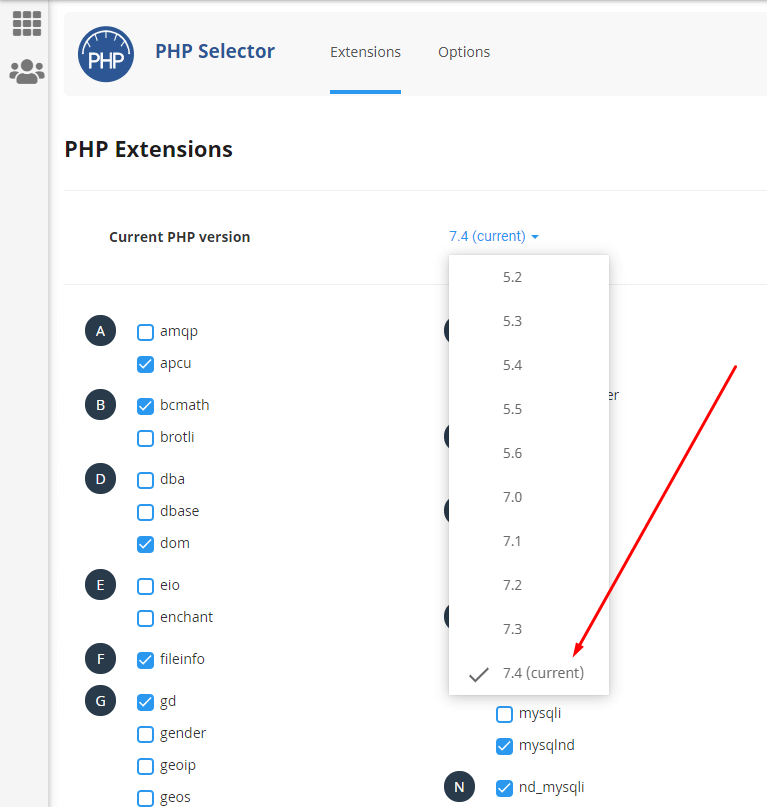
따라서 PHP 버전을 최신 버전으로 변경해야 합니다. cPanel 호스팅을 사용하는 경우 cPanel에 로그인하고 선택한 PHP 버전 기능으로 이동한 다음 현재 PHP 버전을 최신 버전으로 변경합니다.
(3) 워드프레스 버전 업그레이드
WordPress 관리자가 느린 경우 WordPress 버전을 업그레이드해야 할 수 있습니다. WordPress 업데이트에는 새로운 기능과 버그 수정이 포함되어 있으므로 WordPress 개발자는 이러한 이점을 얻으려면 WordPress를 주기적으로 업데이트하는 것이 좋습니다.
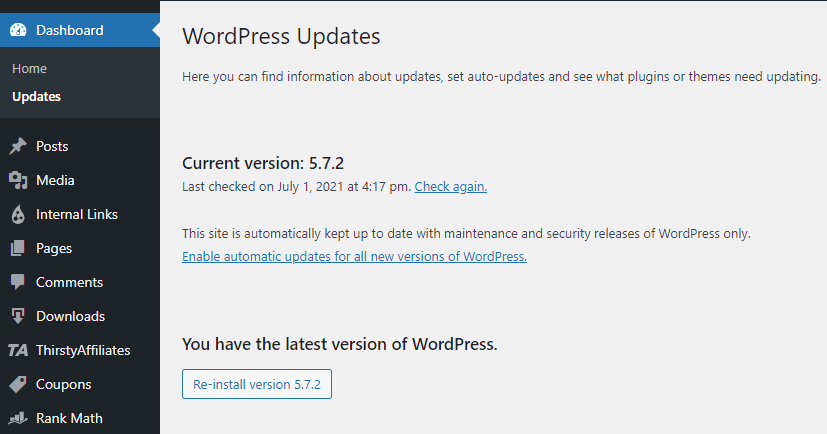
WordPress가 너무 오래되었거나 오래된 경우 WordPress를 업데이트하면 보안 버그를 수정할 수 있을 뿐만 아니라 보다 적극적으로 캐싱하여 백엔드 속도를 높일 수 있으므로 업그레이드해야 할 수 있습니다.
(4) 트랙백 및 핑백 비활성화
핑백은 블로그 작성자가 다른 블로그에 자신의 콘텐츠를 링크했음을 알릴 때입니다. WordPress는 블로그를 자동으로 ping하도록 설정되어 있지만 WordPress 관리자 패널에서 쉽게 비활성화할 수 있는 구식 프로토콜입니다.
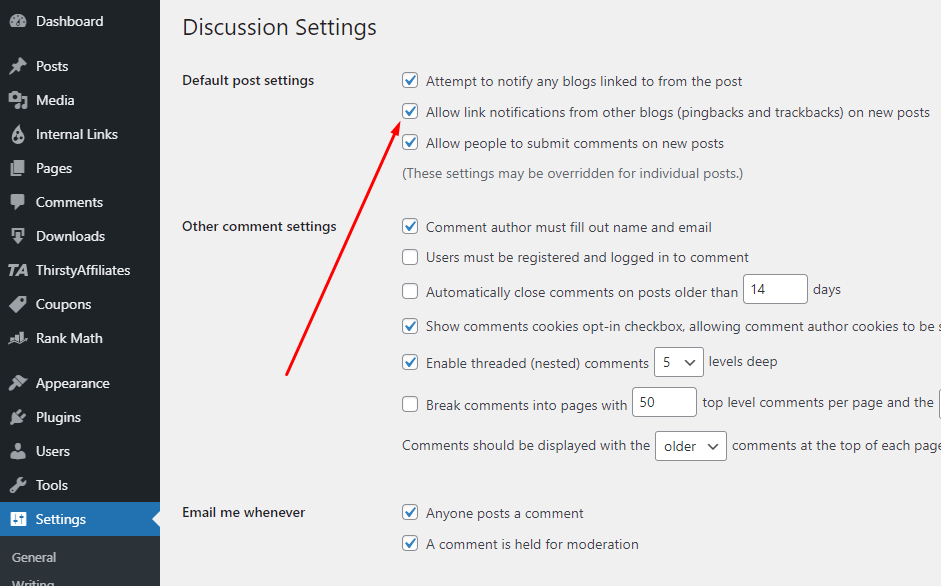
따라서 WordPress가 다른 블로그를 핑(ping)하기 때문에 때때로 WordPress 백엔드가 느려질 수 있습니다.
트랙백 비활성화:
트랙백은 블로그 작성자의 개인 메시지를 위한 것이고 WordPress는 기본적으로 이를 보내지 않는다는 점을 제외하고는 핑백과 동일합니다. 다른 WordPress 블로그와 연결하지 않는 경우 이러한 기능을 비활성화하도록 선택할 수 있습니다.
(5) 쿼리 모니터를 사용하여 느린 플러그인 스니핑
쿼리 모니터 WordPress 플러그인을 사용하여 WordPress 관리자의 속도를 늦추는 WordPress 플러그인을 찾아낼 수 있습니다.
WordPress 디버그 모드를 사용하고 "WordPress 테이블 표시"를 선택하여 WordPress 쿼리 및 느린 플러그인을 볼 수도 있습니다.
WordPress 관리자를 느리게 만드는 WordPress 플러그인을 찾을 수 있는 쿼리 모니터를 사용하는 것이 좋습니다.
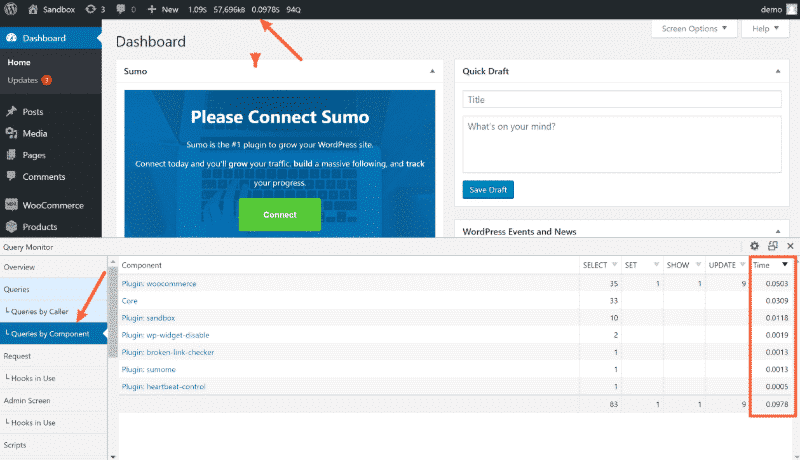
WordPress 관리자를 느리게 하는 WordPress 쿼리가 표시되며 WordPress 디버그 모드도 있습니다.
이 WordPress 플러그인은 사용하기 쉽지만 매우 강력하며 WordPress 관리자의 느린 로딩 문제에 대한 원클릭 솔루션입니다.
WordPress의 백엔드 느린 로드를 유발하는 플러그인을 발견하면 해당 플러그인을 비활성화하거나 제거할 수 있습니다.
(6) 하트비트 컨트롤 사용
WordPress Heartbeat API는 WordPress 백엔드 로딩 속도와 백엔드 성능을 돕습니다.

WordPress Heartbeat API는 관리 패널의 첫 페이지 및 대시보드 페이지 로드 시간을 포함한 WordPress 핵심 기능을 개선하기 위해 WordPress 버전 4.2(버전: WordPress v/s WP)에 도입되었습니다.
WordPress 하트비트는 기본적으로 초 단위로 설정되므로 입력하는 값은 5분 미만이어야 합니다.
WordPress 하트비트를 제어하려면 WordPress 하트비트를 필요에 맞게 조정할 수 있는 WP Rocket 플러그인을 사용할 수 있습니다.
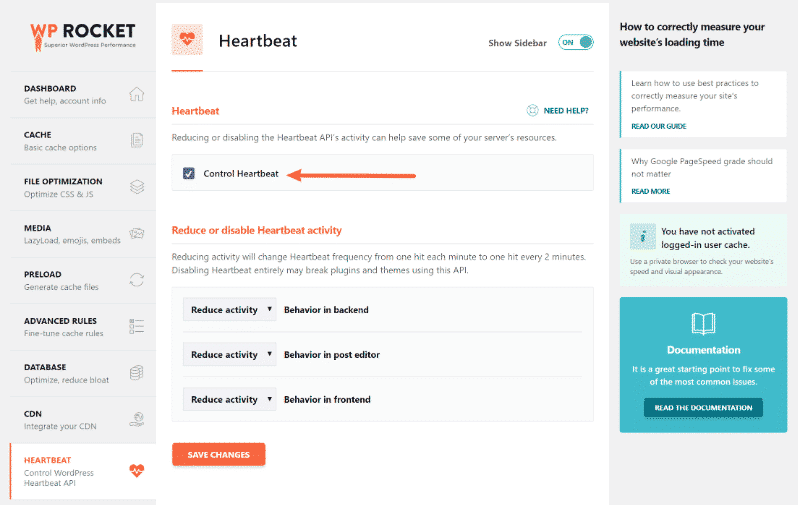
(7) 데이터베이스 정리
데이터에 대한 많은 작은 요청의 누적 효과로 인해 WordPress 관리자가 느려집니다. WordPress는 각 요청에 대해 모든 데이터베이스 테이블을 로드해야 하며 이러한 요청에는 시간이 걸립니다.
또한 WordPress 쿼리는 기본적으로 캐시되므로 데이터베이스를 다시 쿼리하는 것보다 캐시에서 가져온 후속 페이지 로드가 더 빠릅니다.
WordPress 데이터베이스를 정리하면 WordPress 관리자 로딩 시간을 줄이는 데 도움이 될 수 있습니다. WordPress는 오래된 데이터를 자동으로 제거하지 않으므로 쉽게 쌓여 WordPress 백엔드 성능이 저하될 수 있습니다.
WordPress 데이터베이스를 정리하는 가장 좋은 방법은 고급 데이터베이스 클리너 또는 WP Rocket 플러그인을 정기적으로 사용하는 것입니다.
WP Rocket은 필요한 정보를 삭제하여 WordPress 테이블의 크기를 작게 유지하는 데 도움이 됩니다. 또한 사용하지 않는 모든 WordPress 캐시 테이블, WordPress 임시 옵션, WordPress 업데이트(코어) 파일 및 WordPress 자동 저장 데이터를 삭제하는 데 도움이 됩니다.
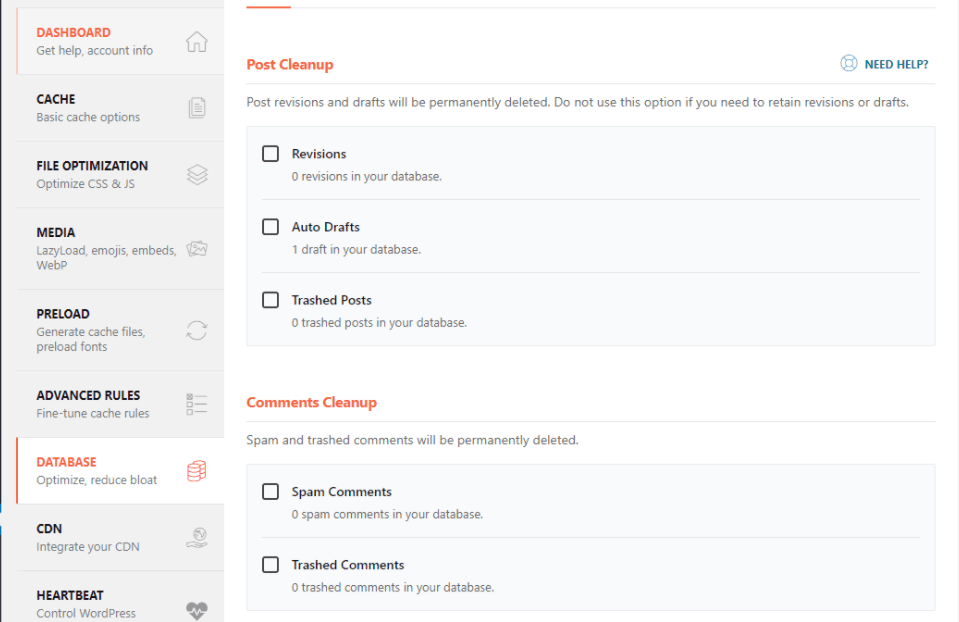
WP Rocket은 "미리 구성된 스크립트" 탭을 한 번만 클릭하면 모든 것을 자동으로 처리합니다.
(8) WordPress 메모리 제한 증가
기본적으로 WordPress 메모리 제한은 256MB로 설정됩니다. 따라서 WordPress 관리자의 느린 로딩은 주어진 시간에 실행되는 WordPress 프로세스의 수를 제한하는 낮은 WordPress 메모리 제한으로 인해 발생할 수 있습니다.
WordPress 관리 페이지 및 플러그인이 wp-config.php의 이 코드 스니펫으로 더 많은 CPU 리소스를 사용하도록 허용
define('WP_MEMORY_LIMIT', '512M');이 WordPress 코드 조각은 WordPress에 최소 512MB를 할당하며 이는 대부분의 WordPress 웹사이트에 충분합니다.
(9) 불필요한 대시보드 위젯 비활성화
기본적으로 WordPress에는 WordPress 뉴스, WordPress 플러그인, WordPress 링크와 같은 많은 위젯이 있어 메모리를 차지하고 WordPress 관리 페이지의 속도를 늦춥니다.
일부 불필요한 대시보드 위젯으로 인해 WordPress 백엔드가 느려지고 더 복잡해질 수 있습니다.
WordPress 관리자를 빠르고 쉽게 사용하려면 WordPress 대시보드 플러그인을 사용하여 불필요한 WordPress 대시보드 위젯을 비활성화할 수 있습니다.
WordPress 저장소에서 무료 위젯 비활성화 플러그인을 설치하고 활성화한 다음 모양 → 위젯 비활성화 로 이동하여 사용하지 않는 모든 위젯을 제거하십시오.
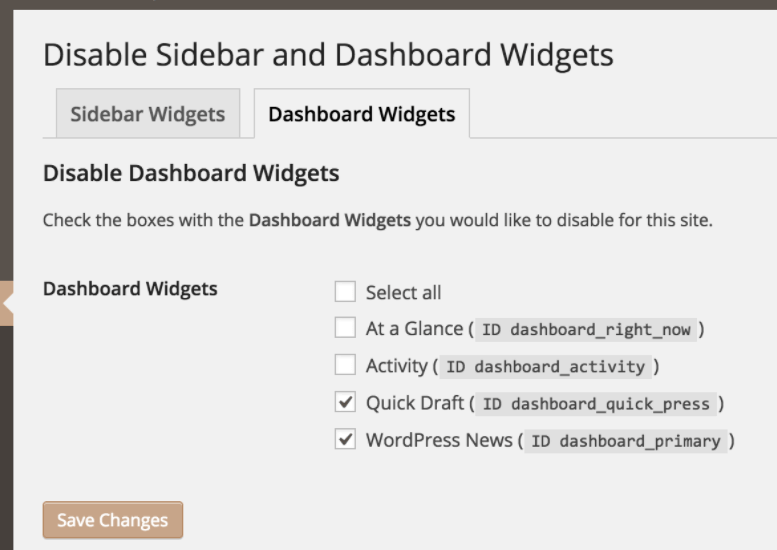
(10) 수정 후 제한 및 자동 저장
WordPress 게시물의 자동 저장은 WordPress 관리자를 느리게 하는 이유 중 하나일 수 있습니다. WordPress 자동 저장 기능은 게시물을 변경할 때마다 게시물 사본을 저장하고 수정 번호와 함께 저장합니다.
따라서 WordPress wp-config.php 파일에 간단한 코드 조각을 추가하여 모든 게시물의 자동 저장을 비활성화할 수 있습니다.

//disable WP Post Revisions define('AUTOSAVE_INTERVAL', 300); // seconds define('WP_POST_REVISIONS', false);(11) wp-login 페이지 보호
WordPress 관리자는 웹사이트에서 가장 안전한 페이지 중 하나여야 하지만 WordPress 로그인 페이지 해킹 시도에 노출되는 보안 실수를 범했을 수 있습니다.
해커로부터 보호해야 할 뿐만 아니라 스팸 봇이 서버를 사용하여 로그인하는 것도 방지해야 합니다. 따라서 자동 로그인 봇은 사이트에 로그인을 시도할 때 서버 리소스를 소비합니다.
때때로 이러한 이유로 WordPress 관리자가 느려질 수 있습니다. 따라서 관리자 로그인 페이지를 더 잘 보호해야 합니다.
WP Hide Login이라는 플러그인을 사용하여 기본 관리자 로그인 URL을 변경하거나 전체 사이트 보안을 위해 iThemes를 사용할 수 있습니다.
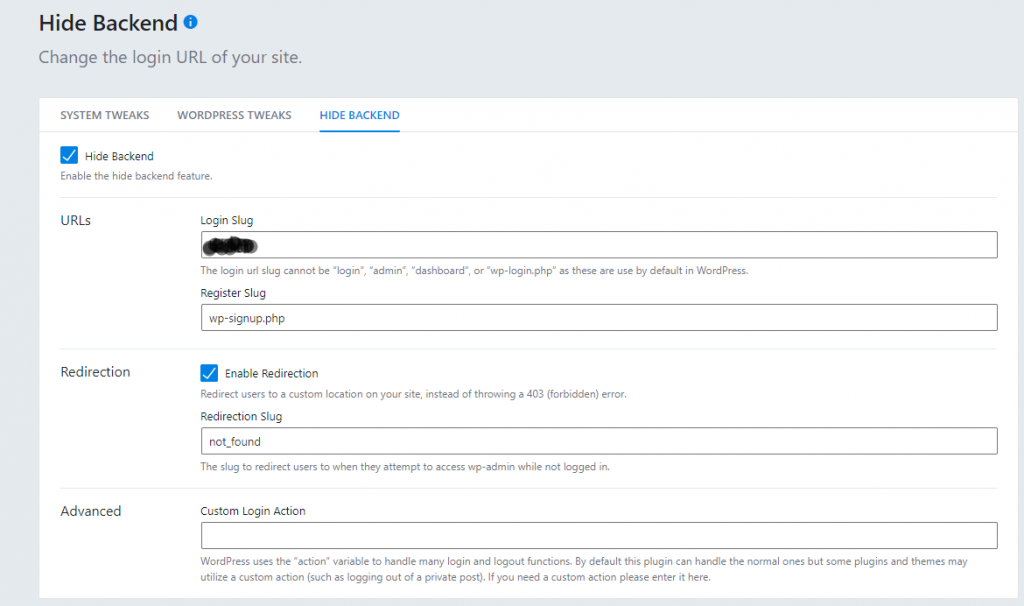
iThemes 보안 플러그인에는 많은 기능이 있습니다. 따라서 많은 보안 기능과 함께 사용자 지정 URL 슬러그 텍스트를 추가하기만 하면 기본 관리자 로그인 주소(URL)를 변경할 수 있습니다.
(12) 브라우저 확장 기능 비활성화
때때로 브라우저 확장은 WordPress 관리자를 느리게 할 수 있습니다. 따라서 모든 브라우저 확장을 비활성화하고 WordPress 로딩 속도에 변화가 있는지 확인할 수 있습니다.
특정 확장을 다시 활성화하려면 WordPress Admin을 다시 열기 전에 활성화하는 것을 잊지 마십시오.
결론적으로
마지막으로 위의 가이드는 WordPress 관리자가 느린 이유와 WordPress 관리자 백엔드의 느린 로딩을 수정하는 방법에 대한 것입니다.
WordPress 관리자가 느린 가장 일반적인 이유는 WordPress 데이터베이스가 제대로 최적화되지 않고 WordPress 스크립트가 오작동하거나 어떤 이유로 실패하기 때문입니다. 서버의 성능이 저하되어 모든 요청을 한 번에 처리하는 경우 WordPress 관리자가 느려지는 경우가 있습니다.
따라서 위의 팁이 WordPress 사용자가 WordPress 관리자가 느린 이유와 WordPress 백엔드 로딩을 수정하는 방법을 아는 데 도움이 되기를 바랍니다.
